AeroRainbow 4.1 er ute, kan endre farge på oppgavelinjen i Windows 10
I dag er jeg glad for å slippe en ny versjon 4.1 av AeroRainbow-appen min. Denne versjonen kan endre fargen på oppgavelinjen i Windows 10.
Annonse
AeroRainbow er programvaren som kan endre fargen på Aero-vinduer avhengig av bakgrunnsfargen på skrivebordet, eller etter en forhåndsdefinert liste med farger. Det kan også randomisere fargene. Opprinnelig ble den designet for Windows 7 for å legge til et mer personlig preg på skrivebordet ditt.
Fra og med versjon 4.1 kan appen endre fargen på oppgavelinjen sammen med fargen på vindusrammen. Hvis du foretrekker å beholde den mørke oppgavelinjen, kan du fjerne merket for følgende alternativ i appinnstillingene:
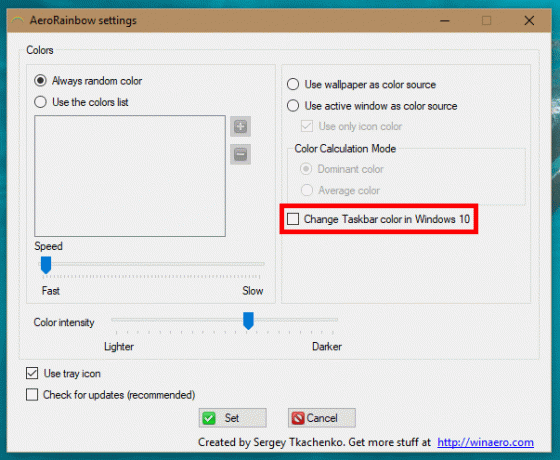
Du kan bruke disse andre alternativene for å konfigurere appen.
- Alltid tilfeldig farge ber AeroRainbow generere og bruke en tilfeldig farge for Aero Glass.
- Bruk fargelistealternativet lar deg legge til favorittfargene dine på listen. AeroRainbow vil bruke dem til Aero Glass.
- Hastighet - justerer hastigheten på fargeendring i modusene "Alltid tilfeldig farge" og "Bruk fargelisten". Venstre verdi betyr den raskeste modusen.
- Bruk bakgrunnsbilde som fargekildemodus ber AeroRainbow bruke tapetet som fargekilde for Aero Glass. Vinduer vil bli farget nær fargen på tapetet.
- Bruk aktivt vindu som fargekilde - Vinduer vil bli farget nær fargen til det gjeldende aktive vinduet.
- Bruk kun ikonfarge - bruk det aktive vinduets ikon som fargekilde for Aero i stedet for selve vinduet.
- Fargeberegningsmodus definere hvilken farge på bakgrunnen, det aktive vinduet eller det aktive vinduet som skal brukes som Aero-fargen. Det kan være den dominerende fargen i fargekilden eller gjennomsnittsfargen.
Bruk skuffikon: Når skuffikonet er deaktivert, vil AeroRainbow være usynlig, f.eks. ingen brukergrensesnitt vil vises når den kjører. I så fall kan brukeren administrere appen ved å bruke kommandolinjeargumentene.
aerorainbow /lukke - lukker den aktuelle forekomsten av Aerorainbow. Nyttig når du har deaktivert ikonet i innstillingene.
aerorainbow /config - åpner Innstillinger-vinduet. Også nyttig uten skuffikonet.
Hvis skuffikonet er synlig, har det en hendig kontekstmeny.
Venstreklikk på ikonet for å vise gjeldende og neste farge.

"Neste"-fargen er klikkbar og vil endres i henhold til reglene for fargeendringen (se beskrivelse nedenfor).
Noen eksempler på hvordan det fungerer (jeg bruker det aktive vinduets ikonfargemodus):
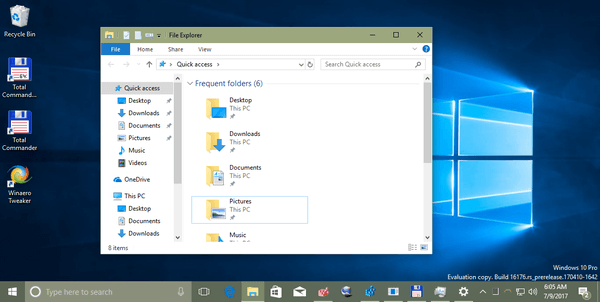
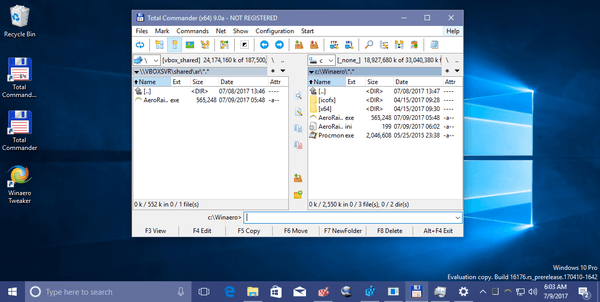
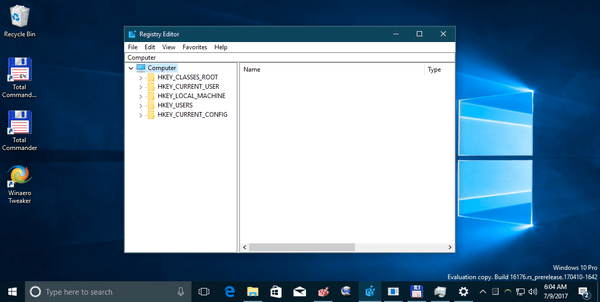
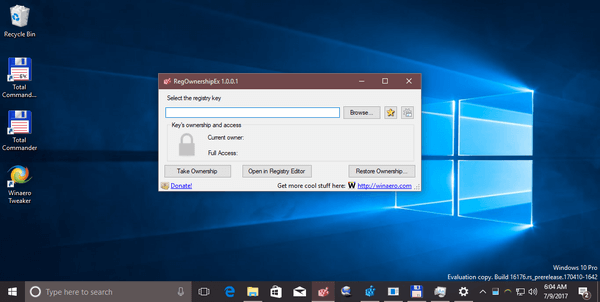 AeroRainbow er en bærbar applikasjon. Det krever ikke installasjon.
AeroRainbow er en bærbar applikasjon. Det krever ikke installasjon.
Linker:
- Last ned AeroRainbow
- Hele endringsloggen

